
Увод у ЈаваФКС клизач
У ЈаваФКС-у, контрола позната као Слидер показује континуирани опсег вредности између одређеног максимума и минимума. Клизач је означен хоризонталном или вертикалном траком са дугметом у којем корисник може то користити за подешавање вредности. Ознаке и налепнице за навођење вредности могу се такође навести у клизачу. Уз то, вриједности морају бити у границама минималних и максималних наведених у њима. Штавише, подразумевана вредност мин је 0, а максимална 100. У ЈаваФКС-у, клизач се може инстанцирати из пакета ЈаваФКС.сцене.цонтрол и класе клизача.
Конструктори клизача ЈаваФКС
Испод су два конструктора у ЈаваФКС Слидер-у:
1. Сидер ()
Овде се ствара подразумевана клизачица.
//Creates a slider
Slider slider = new Slider();
2. Клизач (дупли мин, двоструки макс., Двострука вредност)
Клизачка контрола се конструише са поменутом мин вредности, максималном и тренутном вредности клизача.
// Create a slider
Slider slider = new Slider(0, 10, 0.5);
Методе ЈаваФКС клизача
Испод су методе ЈаваФКС клизача:
- цустомВалуе (двострука нВалуе): Да би се подударала са новом вриједношћу, вриједност ће се овдје прилагодити.
- гетМак (): Вриједност Мак Пропертиес ће се вратити.
- гетМин (): Вриједност Мин Пропертиес ће бити враћена.
- сетМак (двоструки в): Поставит ће се вриједност Мак својства.
- сетМин (дупли в): Мин. вредност имовине ће бити постављена.
- гетБлоцкИнцремент (): Б лоцкИнцремент Вриједност својства ће се вратити.
- сетБлоцкИнцремент (доубле в): Вредност БлоцкИнцремент својства биће постављена.
- децремент (): Вредност се смањује блокомИнцремент ограниченим макс.
- прираштај (): вредност се повећава блоком. Повећање ограничено мак.
- гетМајорТицкУнит (): Вриједност својства главне Тицк јединице ће се вратити.
- гетМинорТицкУнит (): Вриједност својства мање означене јединице ће се вратити.
- сетМајорТицкУнит (доубле в): Вредност својства главне Тицк јединице бит ће постављена.
- сетМинорТицкУнит (доубле в): Вредност својства Минор Тицк Унит биће подешена.
- гетВалуе (): Вриједност вриједности својства ће се вратити.
- сетВалуе (дупли в): Вриједност вриједности својства бит ће постављена.
- гетВалуе (): Вриједност Вриједности својства ће се вратити.
- сетСховТицкЛабелс (боолеан в): Вредност СховТицкЛабелс својства биће постављена.
- сетСховТицкМаркс (боолеан в): вредност својства сетСховТицкМаркс ће бити постављена.
- сетВалуеЦхангинг (боолеан в): Вриједност ВалуеЦхангинг Пропертиес ће бити постављена.
- исСховТицкЛабелс (): Вриједност имовине СховТицкЛабелс биће враћена.
- исСховТицкМаркс (): Вриједност СховТицкМаркс својства ће се вратити.
Како креирати ЈаваФКС клизач?
Следе кораци за прављење клизача:
- Подесите наслов креиране позорнице.
- Направите клизач користећи параметризовани или не-параметризовани конструктор.
- Подесите минималну вредност, максималну вредност и вредност. Ако ништа није споменуто, узет ће се задана вриједност.
- Направите хоризонтални оквир.
- Додајте клизач креиран у Грапх Сцене користећи методе сетСцене (), схов (), итд.
Програм за имплементацију у ЈаваФКС клизачу
Сада ћемо погледати неколико програма који имплементирају ЈаваФКС клизач на различите начине:
Пример # 1
Програм за демонстрацију клизача ЈаваФКС.
Шифра:
//Java program to demonstrate JavaFX Slider
import javafx.application.Application;
import javafx.scene.Scene;
import javafx.scene.control.Slider;
import javafx.scene.layout.VBox;
import javafx.stage.Stage;
//sample class
public class JavaFXSliderExample extends Application (
//main method
public static void main(String() args) (
launch(args);
)
//application starts at this point
@Override
public void start(Stage s) (
//set the title
s.setTitle("JavaFX Slider Example");
//create the slider
Slider sl1 = new Slider(0, 100, 0);
//create verticalbox
VBox vb = new VBox(sl1);
//create scene
Scene sc = new Scene(vb, 960, 600);
//set the scene
s.setScene(sc);
//display the result
s.show();
)
)
Излаз:

Објашњење горњег кода:
- Примена клизача је једноставна. Прво поставите наслов и направите клизач.
- Додајте га на сцену.
- Прикажите резултате.
Пример бр. 2
Програм за демонстрацију ЈаваФКС клизача са квачицама и плочицама.
Шифра:
//Java program to demonstrate JavaFX Slider with tick marks and labels
import javafx.application.Application;
import javafx.scene.Scene;
import javafx.scene.control.Slider;
import javafx.scene.layout.VBox;
import javafx.stage.Stage;
//sample class
public class JavaFXSliderExample extends Application (
//main method
public static void main(String() args) (
launch(args);
)
//application starts at this point
@Override
public void start(Stage s) (
//set the title
s.setTitle("JavaFX Slider Example");
//create the slider
Slider sl1 = new Slider(0, 100, 0);
sl1.setShowTickMarks(true);
sl1.setShowTickLabels(true);
//create verticalbox
VBox vb = new VBox(sl1);
//create scene
Scene sc = new Scene(vb, 300, 200);
//set the scene
s.setScene(sc);
//display the result
s.show();
) )
Излаз:
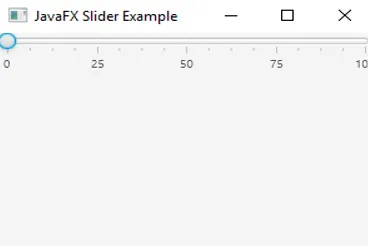
Објашњење горњег кода:
- Једина разлика у овом програму од првог програма је приказивање квачица и налепница.
- Креирајте клизач
- Подесите ознаку Ознака и означите ознаку тачно.
- Подесите наслов и направите клизач.
- Додајте га на сцену.
- Прикажите резултате.
Пример бр. 3
Шифра:
//Java program to demonstrate JavaFX Slider with tick marks and labels
import javafx.application.Application;
import javafx.scene.Scene;
import javafx.scene.control.Slider;
import javafx.scene.layout.VBox;
import javafx.stage.Stage;
import javafx.geometry.Insets;
import javafx.scene.control.Label;
import javafx.scene.paint.Color;
//sample class
public class JavaFXSliderExample extends Application (
//main method
public static void main(String() args) (
launch(args);
)
//application starts at this point
@Override
public void start(Stage s) (
//set the title
s.setTitle("JavaFX Slider Example");
// create label
Label lbl= new Label("Select the Volume ");
Label lb = new Label(" ");
// Color of the text is set
lbl.setTextFill(Color.RED);
// create slider
Slider sl1 = new Slider();
// set min value, max value and value
sl1.setMin(0);
sl1.setMax(70);
sl1.setValue(50);
// set TickLabels and Tick Marks
sl1.setShowTickLabels(true);
sl1.setShowTickMarks(true);
sl1.setBlockIncrement(10);
//create vertical box
VBox vb = new VBox();
vb.setPadding(new Insets(20));
vb.setSpacing(10);
vb.getChildren().addAll(lbl, sl1, lb);
//create scene
Scene sc = new Scene(vb, 300, 200);
//set the scene
s.setScene(sc);
//display the result
s.show();
)
)
Излаз:
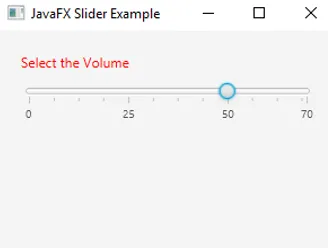
Објашњење горњег кода:
- У овом програму је присутно неколико метода за обављање операција као што су приказивање боје текста, подешавање макс. И мин. Вредности, приказивање квачица и налепница.
- Прво креирајте клизач.
Подесите боју текста
- Подесите ознаку Тицк, означите тачне функције као тачне.
- Подесите наслов и направите клизач.
- Додајте га на сцену.
- Прикажите резултате.
Закључак
ЈаваФКС клизач приказује континуирани опсег вредности између одређеног максимума и минимума користећи хоризонталну или вертикалну траку са дугметом који се може подесити за подешавање вредности. Ознаке, ознаке и неколико других функција за спомињање вредности такође се могу одредити на ЈаваФКС клизачу, зависно од захтева.
Препоручени чланци
Ово је водич за ЈаваФКС клизач. Овдје смо расправљали о методама, два конструктора и неколико програма који имплементирају ЈаваФКС клизач с правилним кодовима и излазима. Можете и да прођете кроз остале сродне чланке да бисте сазнали више -
- Статичка кључна реч у Јави
- ЈаваФКС вс Свинг
- ЈФраме у Јави
- Инсталирајте УНИКС
- ЈаваФКС Лабел
- Конструктори и методе ЈаваФк дугмета
- Програм за имплементацију ЈаваФКС ФилеЦхоосер
- Шта је ЈаваФКС? | Како ради ЈаваФКС?
- 3 Методе јКуери Слиде-а с програмирањем
- Како направити ЈаваФКС линијску схему?
- Топ 15 метода ХБок-а у ЈаваФКС-у
- Како креирати потврдни оквир у ЈаваФКС-у са примерима?